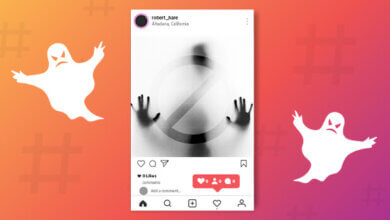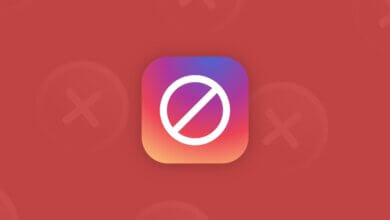इंस्टाग्राम टॅग केलेले फोटो कसे लपवायचे आणि दाखवायचे?

तुमचे टॅग केलेले इंस्टाग्राम फोटो कुठे आहेत हे तुम्हाला माहीत नसल्यास किंवा तुम्ही ते लपवले असल्यास, मी येथे स्पष्ट केल्याप्रमाणे तुम्ही ही क्रिया पूर्ववत करू शकता.
इंस्टाग्रामवर टॅग केलेले फोटो कसे लपवायचे?
टॅग केलेले इंस्टाग्राम फोटो दर्शविण्यासाठी, तुम्ही गोपनीयतेवरील टॅग विभागात जावे.
Instagram-टॅग केलेले फोटो उघड करण्यासाठी:
- इंस्टाग्राम अॅप उघडा आणि घरातील प्रोफाइल चित्र किंवा वापरकर्तानाव टॅप करून तुमच्या प्रोफाइलवर जा.
- टॅग केलेला फोटो शोधा आणि प्रतिमा आधीपासून आहेत का ते तपासा (मग तुम्ही वरील पद्धत वापरू शकता आणि थेट Instagram प्रोफाइलवरून लपवू शकता)
- शीर्षस्थानी उजवीकडे हॅम्बर्गर चिन्हावर टॅप करा
- जा सेटिंग
- उघडा गोपनीयता
- शोधणे टॅग्ज तुम्हाला प्रलंबित टॅग केलेले फोटो पहावे (त्यांच्या क्रमांकासह), ते उघडा.
- तुम्ही दाखवणार असलेल्या कोणत्याही फोटोवर टॅप करा
- निवडलेल्या फोटोच्या वरच्या उजव्या बाजूला असलेल्या तीन-बिंदू चिन्हावर टॅप करा
- आपण पहावे पोस्ट पर्याय.
- वर टॅप करा माझ्या प्रोफाइलवर दाखवा
तुम्ही तुमच्या प्रोफाईलवर परत आल्यास टॅगिंग विभागात तुमच्या प्रोफाइलवरील टॅग केलेले फोटो पाहू शकता.



इंस्टाग्रामवर टॅग केलेले फोटो कसे लपवायचे?
तुमच्या Instagram फीडवर टॅग केलेले फोटो दाखवण्यात तुम्हाला अस्वस्थ वाटत असल्यास, तुमचे नाव काढून टाका किंवा तुमच्या प्रोफाइलमधून लपवा. दोन्ही पर्याय उपलब्ध आहेत.
पद्धत 1: टॅग केलेले फोटो थेट तुमच्या प्रोफाइलवरून लपवा
लोकांनी तुम्हाला टॅग केलेले फोटो तुम्ही शोधत असाल तर तुम्ही तुमच्या वर जाऊ शकता इंस्टाग्रामवर प्रोफाइल पेज. तुमच्या बायोखालील आयकॉनवर क्लिक करा. जर तुम्हाला कोणी फोटोमध्ये टॅग केले असेल तर तुम्ही ते तिथे पाहू शकता.
आपण चित्रावर टॅप करू शकता; दोन पर्याय उपलब्ध आहेत: मला पोस्टमधून काढून टाका आणि माझ्या प्रोफाइलवरून लपवा. "माझ्या प्रोफाइलमधून लपवा" चालू करण्यासाठी बटणावर टॅप करा ते तुमच्या अनुयायांसाठी देखील तुमच्या प्रोफाइलमधून अदृश्य होईल.
- Instagram अॅप उघडा आणि प्रोफाइल चित्रावर टॅप करून तुमच्या फीडवर जा.
- टॅगिंग विभाग शोधा आणि Instagram-टॅग केलेले फोटो पाहण्यासाठी तो उघडा.
- कृपया तुम्ही जो फोटो लपवणार आहात त्यावर टॅप करा.
- काही पर्याय पाहण्यासाठी थ्री-डॉट आयकॉनवर टॅप करा
- तेथे माझ्या प्रोफाइलमधून लपवा निवडा
तथापि, जर तुम्ही आधीच टॅग काढला असेल, तर फोटो टॅग केलेल्या फोटो विभागात नसतील, जोपर्यंत कोणीतरी तुम्हाला पुन्हा चिन्हांकित करत नाही.

पद्धत 2: टॅग केलेल्या फोटोंमधून तुमचे नाव काढा
हे करण्यासाठी, मागील सूचना पुन्हा करा. शेवटी, पोस्टमधून मला काढा निवडा. त्यामुळे, पोस्ट यापुढे तुमच्या Instagram फीडवर दिसणार नाही.
तुम्ही सेटिंग्ज > गोपनीयता मधील Instagram च्या टॅग विभागातील पोस्टमधून तुमचे नाव देखील काढू शकता.
तुम्ही Instagram फीडवर परत आल्यास आणि टॅगिंग विभागावर टॅप केल्यास, तुम्हाला यापुढे फोटो दिसणार नाहीत. तुम्ही लपवलेले टॅग केलेले फोटो सेटिंग्ज > गोपनीयता > टॅगवर शोधू शकता.
Facebook, WhatsApp, Instagram, Snapchat, LINE, Telegram, Tinder आणि इतर सोशल मीडिया अॅप्सवर नकळत हेरगिरी करा; GPS स्थान, मजकूर संदेश, संपर्क, कॉल लॉग आणि अधिक डेटा सहजपणे ट्रॅक करा! 100% सुरक्षित!

इंस्टाग्रामवर लोकांना टॅग कसे करावे?
तुम्ही चित्र अपलोड करत असताना लोकांना टॅग कसे करायचे असा विचार करत असाल, तर तुम्ही फोटोखाली तळ पाहू शकता. तुम्ही त्यावर टॅप करू शकता आणि तुम्ही कोणाला टॅग करणार आहात त्याचे वापरकर्तानाव लिहू शकता.
आपण चित्र पोस्ट केले असले तरीही, आपण पोस्टवर जाऊ शकता. चित्राच्या वरच्या डाव्या कोपर्यात, चिन्हावर टॅप करा आणि संपादन निवडा. संपादन उघडलेले असताना तुम्ही टॅग चिन्हावर टॅप करू शकता आणि तुम्हाला टॅग करू इच्छित वापरकर्तानावे लिहू शकता.
हे शक्य आहे लपलेला टॅग केलेला इंस्टाग्राम फोटो पूर्ववत करा जर तुम्ही इमेजमधून टॅग काढला नसता तर तुमच्यापैकी तुमच्या प्रोफाइलवर परत. जर तुम्ही टॅग काढला असेल, तर कोणीतरी तुम्हाला चित्रात पुन्हा टॅग करावे.
इन्स्टाग्रामवर तुम्हाला त्या स्पॅमी किंवा अव्यावसायिक फोटोंवर टॅग केले गेले आहे जे तुम्हाला तुमच्या प्रोफाइलवर नको आहेत? तुमच्या मैत्रिणीच्या लग्नातील तुमच्या नशेत असलेल्या चेहऱ्याचे ते छायाचित्र किंवा अज्ञात व्यावसायिक खात्यावरील स्पॅम पोस्ट लाइक करा. मी तुम्हाला सांगण्यासाठी आलो आहे की तुम्ही त्या अवांछित फोटोंमधून स्वतःला अनटॅग करू शकता.
ओफ्फ! बरोबर? काळजी करू नकोस मी तुला यातून बाहेर काढतो. फक्त चरणांचे अनुसरण करा, आणि तुम्ही सर्व ठीक व्हाल.
Facebook प्रमाणेच, तुम्ही तुमचे अवांछित टॅग केलेले फोटो किंवा तुमच्या नसलेल्या चित्रांपासून त्वरीत सुटका करू शकता!
तुम्हाला तुमचे टॅग केलेले फोटो पहायचे असल्यास:
1. Instagram वर आपल्या प्रोफाइलवर जा

2. "तुमचे फोटो" चिन्हावर टॅप करा

तुमचे टॅग केलेले फोटो इथेच साठवले जातात. जर तुमच्याकडे एखादा फोटो असेल ज्यावर तुम्हाला यापुढे टॅग व्हायचे नसेल, तर हा लेख वाचत राहा आणि तुमच्या प्रोफाइलमधून तो कसा काढायचा ते मी तुम्हाला दाखवेन.
इन्स्टाग्रामवरील फोटोमधून स्वतःला कसे अनटॅग करावे?
Instagram तुम्हाला टॅग केलेल्या फोटोंमधून स्वतःला काढून टाकण्याची परवानगी देते. आपल्याला फक्त या चरणांचे अनुसरण करण्याची आवश्यकता आहे:

पायरी 1: आम्ही नमूद केल्याप्रमाणे तुमच्या टॅग केलेल्या चित्रांवर जा आणि तुम्ही काढू इच्छित असलेल्या प्रतिमेवर टॅप करा जेणेकरून तुमचे वापरकर्ता नाव दिसेल.

पायरी 2: तुमचे वापरकर्ता नाव टॅप करा.

पायरी 3: "अधिक पर्याय" वर टॅप करा.

पायरी 4: "मला पोस्टमधून काढा" वर टॅप करा.
टीप: जर तुम्हाला हा फोटो तुमच्या प्रोफाईलमधून लपवायचा असेल (आणि त्यातून स्वतःला अनटॅग करू नये) तर "माझ्या प्रोफाइलमधून लपवा" वर टॅप करा.

पायरी 5: पॉप ऑन होणार्या पुष्टीकरण विंडोवर "काढा" टॅप करा. हे तुम्हाला पोस्टमधून अनटॅग करेल. मी हा फोटो तुमच्या प्रोफाईलवरून लपवून ठेवेन.
आणि पूर्ण झाले! काळजी करण्यासारखे काही नाही.
हे पोस्ट किती उपयोगी होते?
त्यास रेट करण्यासाठी तारावर क्लिक करा!
सरासरी रेटिंग / 5. मतदान संख्याः